HCMデータ・ローダーのRedwoodエクスペリエンス
Redwoodツール・セットを使用して開発された新しい「データのインポートおよびロード」ページでユーザー・エクスペリエンスを充実させます。 このページはVisual Builder Studio (VBS)を使用して新たに構築され、Oracleアプリケーション固有の体験ができます
このUIを使用して、即時発行のためにローカル・ファイルをインポートおよびロードしたり、後でリソース使用率が低いときにOracle WebCenterに事前ロードされた大きなファイルのインポートをスケジュールできます。 その後、進捗をモニターし、エラーをレビューして、推定完了時間を確認できます。
このUIを使用して、即時発行のためにローカル・ファイルをインポートおよびロードしたり、後でスケジュールできます。
データのインポートおよびロード
インテグレーション・スペシャリストは、すべてのデータ・アップロードを監視できるため、ソーシング方法や開始方法に関係なく、すべてのデータ・セットを表示できます。 たとえば、HSDLデータ・セットは、給与フローまたは個人情報の削除機能によって生成されたデータ・セットとともに表示されます。
インポートおよび「データのロード」ページには、コンテンツID、メッセージ、インポート・ステータス、インポート成功%、ロード・ステータス、ロード成功%、ファイル・ライン、失敗したライン、ビジネス・オブジェクト、失敗したオブジェクト数などの詳細とともに、表の最近のデータ・セットがリストされます。
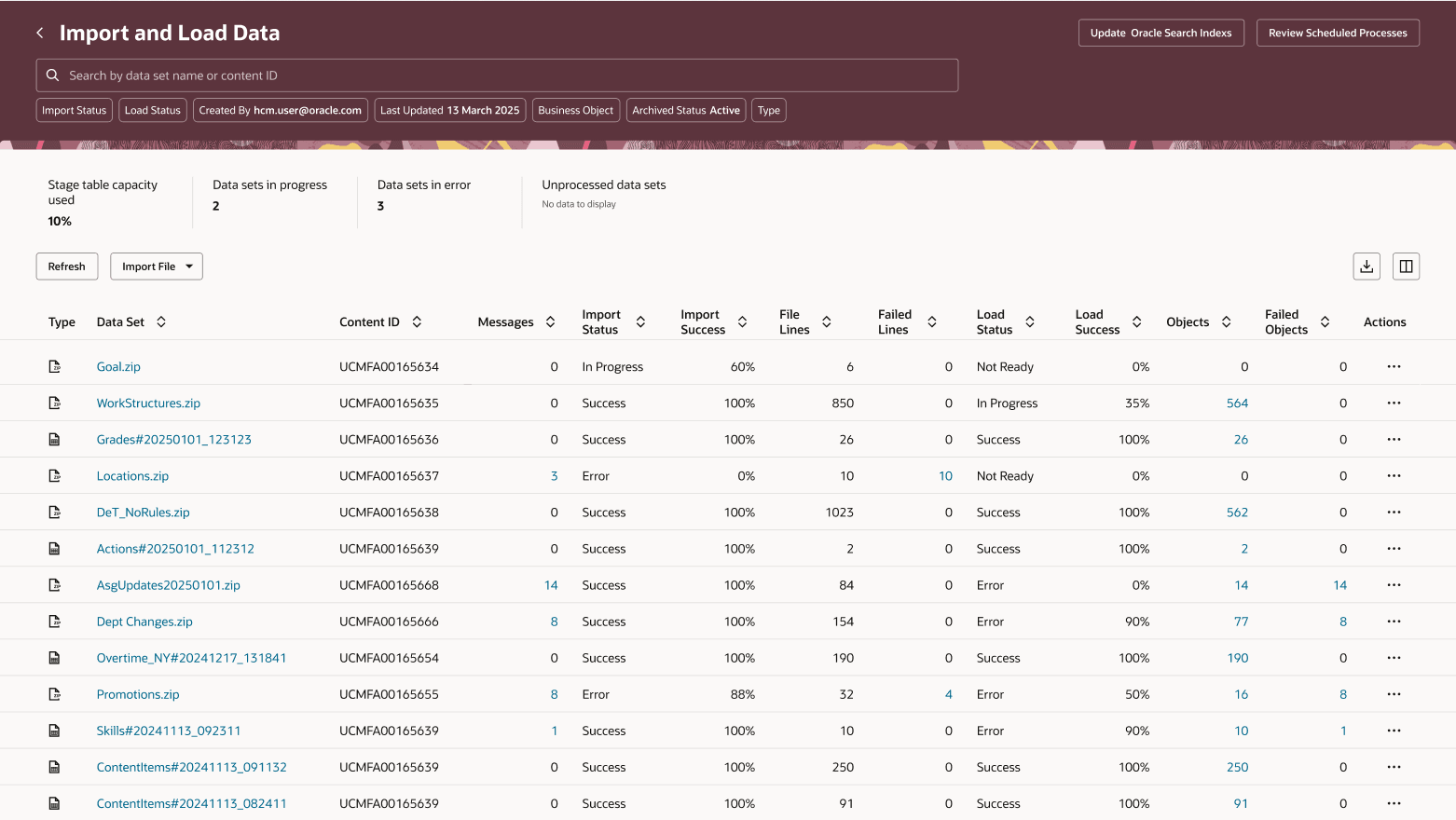
インポートおよび「データのロード」ページ
- 検索およびフィルタ - データセットを検索するには、「データ・セット」名の一部または完全な「コンテンツID」を使用します。 :インポート・ステータス、ロード・ステータス、作成者、最終更新日、ビジネス・オブジェクト、アーカイブ済ステータス、またはデータセット・タイプ:スプレッドシートまたは圧縮ファイルを使用して、データセットをフィルタできます。
- システム・メトリック・ダッシュボード- 使用されたステージ表の容量、進行中のデータ・セットの数、エラーのデータ・セット、およびデータセット表の上の未処理のデータ・セットを監視して、システム・ロードのタブを保持します。
- ページレベルのアクション
- 「Oracle Search索引の更新」- HDLの索引をリフレッシュするには、HSDLが変更されます。
- 「スケジュール済プロセスのレビュー」- 後でファイルを処理するようにスケジュールされた待機プロセスを確認します。
- 表レベルのアクション:
- 「ファイルのインポート」 - Oracle WebCenterからファイルをインポートするか、PCからローカル・ファイルをインポートします。
- 「リフレッシュ」- データ・セットのオブジェクト数、エラー・メッセージ数などに関連する最新のロード/インポート・ステータスおよび詳細を表示します。
- 「エクスポート」- 表の内容を.csvファイルにダウンロードします。
- 「列の管理」 -「列の管理」アクションを使用して、デフォルトで表示されていない列を表に追加できます。 これにより、ビューをカスタマイズし、デフォルトの列よりも多くの詳細にアクセスできます。
- レコード・レベルのアクション:
- 表セルからのリンクとして使用できるアクション:
- 「データ・セット」名 - ビジネス・オブジェクトの詳細を確認するためのデータ・セットの「ビジネス・オブジェクト詳細」ページを開きます
- 「メッセージ」数 -メッセージを確認するデータ・セットの「メッセージ要約」ページを開きます
- 「失敗した行」数 -データ・セットの「失敗した行」ページを開き、エラーになった行をエラー・メッセージで確認
- 「オブジェクト」数 - 「オブジェクト・ステータス」ページを開き、データ・セットに対して生成された論理オブジェクトを確認
- 「失敗したオブジェクト」数 - メッセージを確認するための「失敗したオブジェクト・メッセージ」ページを開きます
- 「ロード済オブジェクト」数 - ロード・ステータスが「ロード成功」に事前フィルタ処理された「オブジェクト・ステータス」ページを開きます
- 「未処理オブジェクト」数 - ロード・ステータスが「未処理」に事前フィルタ処理された「オブジェクト・ステータス」ページを開きます
-
「処理オーバーフロー」ボタンから使用可能な処理: 進捗のレビュー、停止、データ・セット・プロセスのレビュー、失敗した明細ファイルの生成、失敗した明細ファイルのダウンロード、データ・セット保持の拡張、スプレッドシートでのレビュー、ロード、ロールバック
- 表セルからのリンクとして使用できるアクション:
ノート: データ・セットに適用可能な処理のみが表示されます。 たとえば、データ・セットがエラーなしで正常に完了し、ロールバックをサポートしていない場合、「停止」、「生成された失敗した明細ファイルのダウンロード」、「失敗した明細ファイルのダウンロード」、「データ・セット保持の拡張」、「スプレッドシートでのレビュー」、「ロード」または「ロールバック」などの処理。
ローカル・ファイルのインポート - ローカルPCから小さなアドホック.zipファイルをアップロードし、ローカル・パラメータを確認して即時発行を開始するか、後で処理できるようにファイルをスケジュールできます。自動ファイル暗号化を有効にし、「ファイル暗号化」パラメータを「なし」に指定すると、ファイルは自動的に暗号化されます。
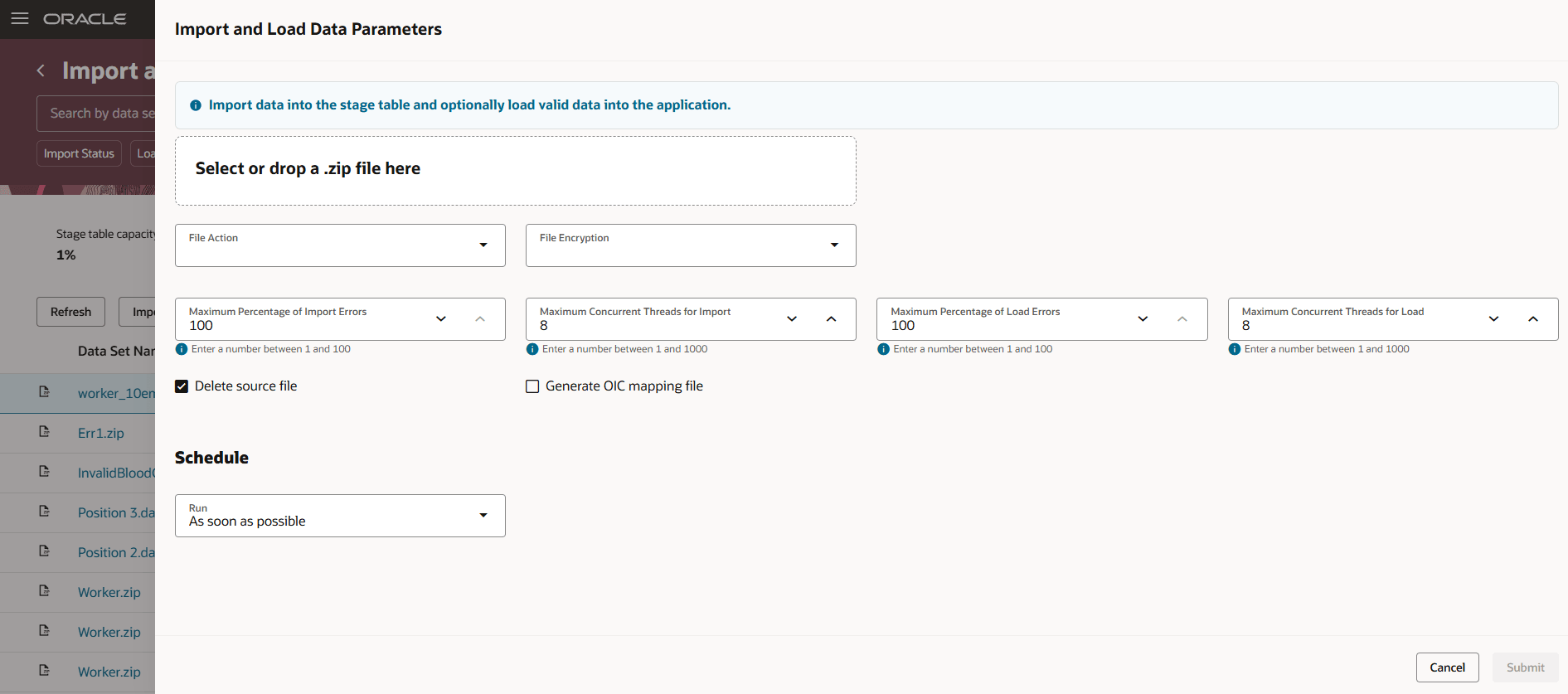
- パラメータ: ファイル・アクション、ファイル暗号化、インポート・エラーの最大割合、インポートの最大コンカレント・スレッド、ロード・エラーの最大割合、ロードの最大コンカレント・スレッド、ソース・ファイルの削除、OICマッピング・ファイルの生成(このファイル・パラメータは、Oracle Integration Cloudのマッピング・ファイルの生成を有効にした場合に使用できます)
- スケジュール・パラメータ: 実行 - できるだけ早く、後で
- ページレベルのアクション
- 「取消」- ページを閉じて、インポートおよび「データのロード」ページに戻りますへ
- 「送信」- プロセスを発行して「インポートおよび「データのロード」」ページに戻る
「Oracle WebCenterファイルのインポート」 - Oracle WebCenterインポート・アカウントから目的のファイルを選択します。すぐに発行するか、パラメータを確認して、後で発行するスケジュールを作成できます。
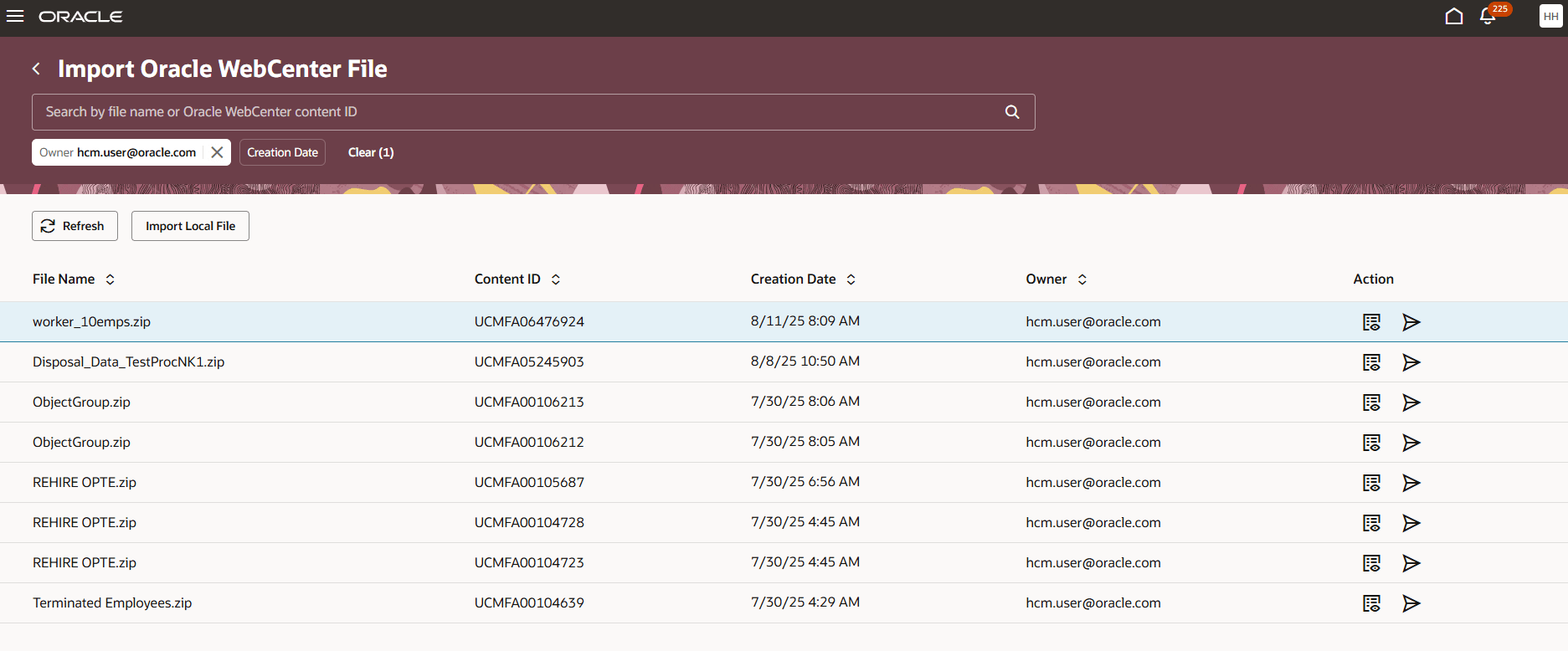
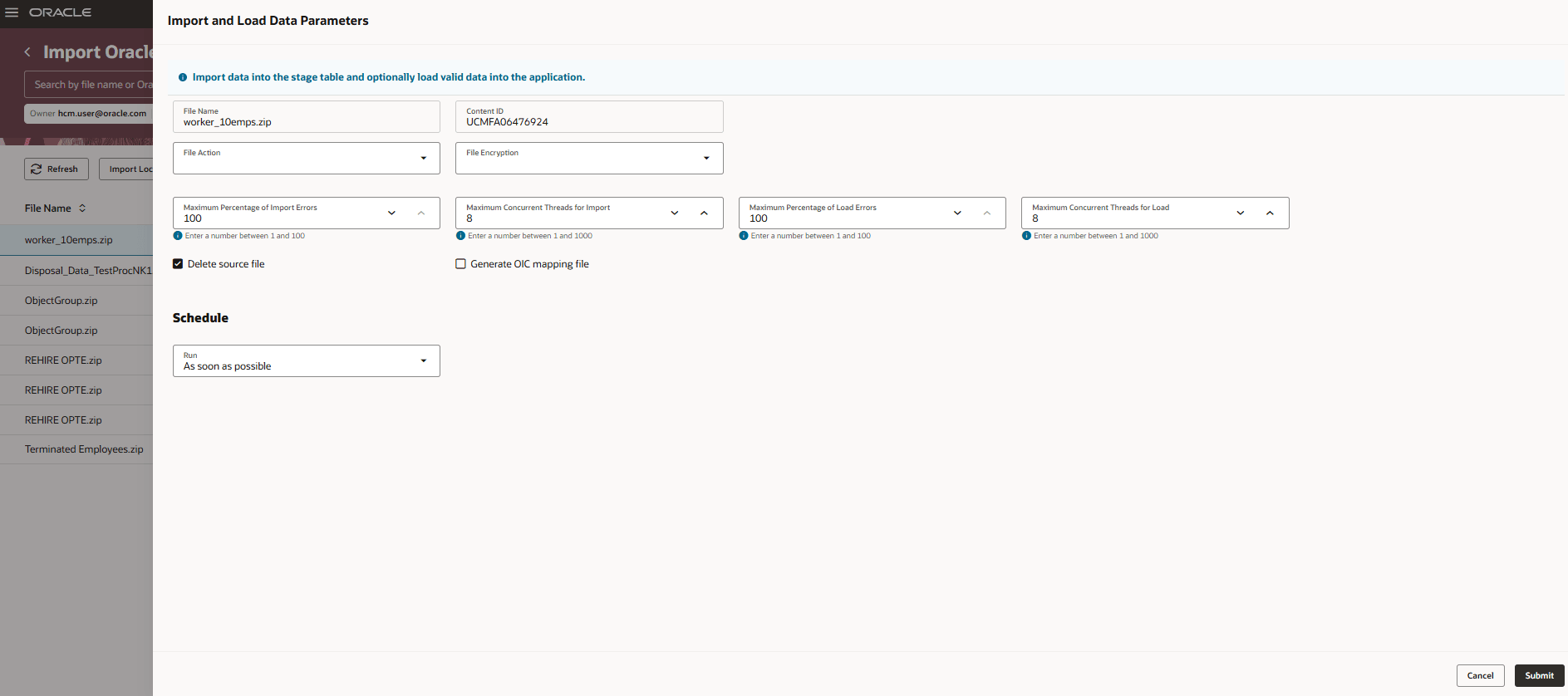
- 「Oracle WebCenterファイルのインポート」の「パラメータ」ページは、「ローカル・ファイルのインポート」のページと同じです。 詳細は、「ローカル・ファイル・パラメータのインポート」の項を参照してください。
ビジネス・オブジェクト詳細 - このページには、選択したデータ・セット内のビジネス・オブジェクトに関する情報が表示されます。 複数のビジネス・オブジェクトを含むデータ・セットがエラーありで完了した場合は、ビジネス・オブジェクトの詳細にドリルダウンして、失敗したビジネス・オブジェクトの詳細を確認し、メッセージおよび失敗した明細をレビューし、必要に応じてロード処理を再送信できます。 賞与支払が正常にロードされたが、給与計算で問題が発生した場合は、そのデータ・セットによって作成されたすべてのエレメント・エントリをロールバックできます。 エレメント・エントリをロードし、ステージ表データが削除されないようにする場合は、保持期間をデフォルトの30日を超えて延長して保護を維持できます。
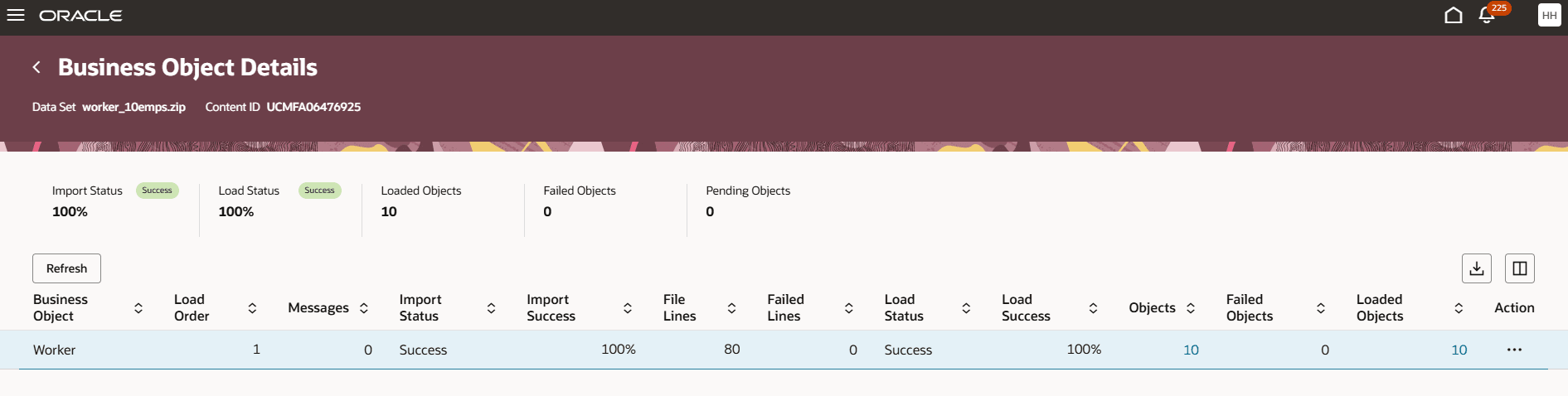
- システム・メトリック・ダッシュボード- 処理対象の「保留中のオブジェクト」の「インポート・ステータス」、「ロード・ステータス」、「ロード済オブジェクト」数、「失敗したオブジェクト」数および数を表示します。
- 表レベルのアクション:
- 「リフレッシュ」- データ・セット内のビジネス・オブジェクトに関連する最新の処理ステータスおよび詳細を表示します。
- 「エクスポート」- 表の内容を.csvファイルにダウンロードします。
- 「列の管理」 - 「列の管理」アクションを使用して、デフォルトで表示されない列を表に追加できます。 これにより、ビューをカスタマイズし、デフォルトの列よりも多くの詳細にアクセスできます。
- レコード・レベルのアクション:
- 表セルからのリンクとして使用できるアクション:
- 「メッセージ」カウント -メッセージを確認するデータ・セットの「メッセージ要約」ページを開きます。
- 「失敗した行」カウント -データ・セットの「失敗した行」ページを開き、エラーになった行をエラー・メッセージで確認します。
- 「オブジェクト」カウント - 「オブジェクト・ステータス」ページを開き、データ・セットに対して生成された論理オブジェクトを確認します。
- 「失敗したオブジェクト」カウント - メッセージを確認するための「失敗したオブジェクト・メッセージ」ページを開きます。
- 「ロード済オブジェクト」数 - ロード・ステータスが「ロード成功」に事前フィルタ処理された「オブジェクト・ステータス」ページを開きます。
- 「保留中のオブジェクト」数 - ロード・ステータスが「未処理」に事前フィルタ処理された「オブジェクト・ステータス」ページを開きます。
-
「処理オーバーフロー」ボタンから使用可能な処理:「進捗のレビュー、ロード、ロールバック、停止、失敗した明細ファイルの生成、失敗した明細ファイルのダウンロード、OICマッピング・ファイルのダウンロード、データ・セット保持の拡張」
- 表セルからのリンクとして使用できるアクション:
ノート: データ・セットに適用可能な処理のみが表示されます。 たとえば、データ・セットがエラーなしで正常に完了し、ロールバックをサポートしていない場合、「停止」、「生成された失敗した明細ファイルのダウンロード」、「失敗した明細ファイルのダウンロード」、「データ・セット保持の拡張」、「スプレッドシートでのレビュー」、「ロード」または「ロールバック」などの処理。
メッセージ要約 - 「メッセージ要約」ページには、すべてのエラーおよび警告の統合ビューが表示されます。 すべてのインスタンスをレポートするかわりに、同一のメッセージがグループ化され、トークンを展開せずに一意のエラーまたは警告を1回のみ表示します。 たとえば、複数のレコードで同じエラーが発生した場合、要約にはエラー・メッセージが1回、発生総数とともに表示されます。次に、メッセージをドリルダウンして、発生した特定のレコードを表示できます。
「データのインポートおよびロード」ページと「ビジネス・オブジェクト詳細」ページの両方からアクセスできます。
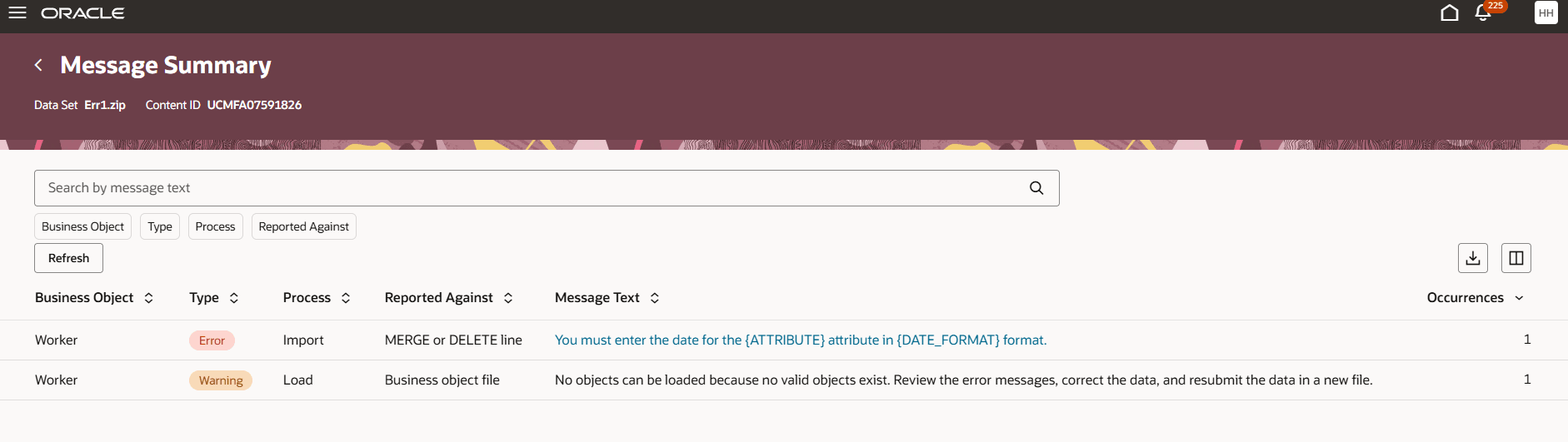
メッセージ要約
- 検索およびフィルタ:「メッセージ・テキスト」を使用して、メッセージに指定された文字列で失敗したオブジェクトをフィルタします。 :ビジネス・オブジェクト、エラーのタイプ、プロセスおよびレポート対象フィールドを使用して、データセットをフィルタできます。
- 表レベルのアクション:
- 「リフレッシュ」- データ・セットのオブジェクト数、エラー・メッセージ数などに関連する最新のロード/インポート・ステータスおよび詳細を表示します。
- 「エクスポート」- 表の内容を.csvファイルにダウンロードします。
- 「列の管理」 - 「列の管理」アクションを使用して、デフォルトで表示されない列を表に追加できます。 これにより、ビューをカスタマイズし、デフォルトの列よりも多くの詳細にアクセスできます。
- レコード・レベルのアクション:
- 「メッセージ・テキスト」-ビジネス・オブジェクト・エラーの「メッセージ詳細」ページを開きます
「メッセージ詳細」 - このページには、メッセージの詳細と、メッセージのすべてのオカレンスが表示されます。 表示される表データは、メッセージの発生場所によって異なります。 インポート・エラーにはファイル明細データが表示され、ロード・エラーにはオブジェクト詳細が表示されます。
「オブジェクト・ステータス」、「失敗したオブジェクト・メッセージ」および「メッセージ詳細」ページからアクセスできます。

インポート・エラーのメッセージ詳細
- 表レベルのアクション:
- 「リフレッシュ」- データ・セットのオブジェクト数、エラー・メッセージ数などに関連する最新のロード/インポート・ステータスおよび詳細を表示
- 「エクスポート」- 表の内容を.csvファイルにダウンロード
- 「列の管理」 - 「列の管理」アクションを使用して、デフォルトで表示されない列を表に追加できます。 これにより、ビューをカスタマイズし、デフォルトの列よりも多くの詳細にアクセスできます。
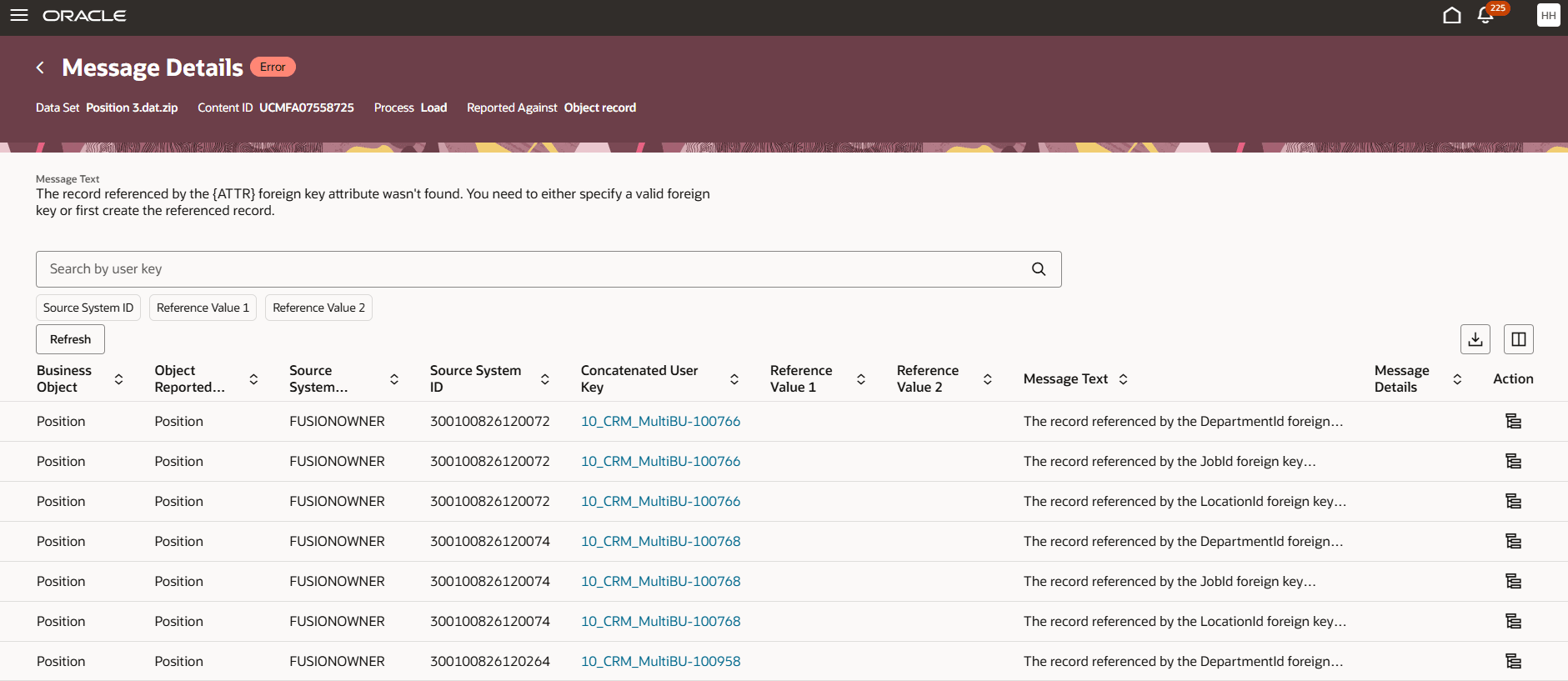
ロード・エラーのメッセージ詳細
- 検索およびフィルタ:ユーザー・キーを使用して、連結されたユーザー・キー内に指定されたテキストを持つオブジェクトに対してオブジェクトをフィルタします。 : ソース・システムID、参照値1、参照値2 フィールドを使用してデータセットをフィルタできます。
- 表レベルのアクション:
- 「リフレッシュ」- ロード・エラーとその詳細を含む最新のビジネス・オブジェクト・レコードをリフレッシュします。
- 「エクスポート」- 表の内容を.csvファイルにダウンロードします。
- 「列の管理」 - 「列の管理」アクションを使用して、デフォルトで表示されない列を表に追加できます。 これにより、ビューをカスタマイズし、デフォルトの列よりも多くの詳細にアクセスできます。
- レコード・レベルのアクション:
- 「連結ユーザー・キー」リンク-「ユーザー・キー属性」ページ・ビジネス・オブジェクトのロード・エラーを開きます。
- アクション - 「オブジェクト階層」 - ビジネス・オブジェクトの「オブジェクト階層」ページを開きます。
「ユーザー・キー属性」 - このページには、レコードを一意に識別するために指定されたユーザー・キー属性が表示されます。
このページには、「オブジェクト・ステータス、失敗したオブジェクト・メッセージ、」および「メッセージ詳細」からアクセスできます。
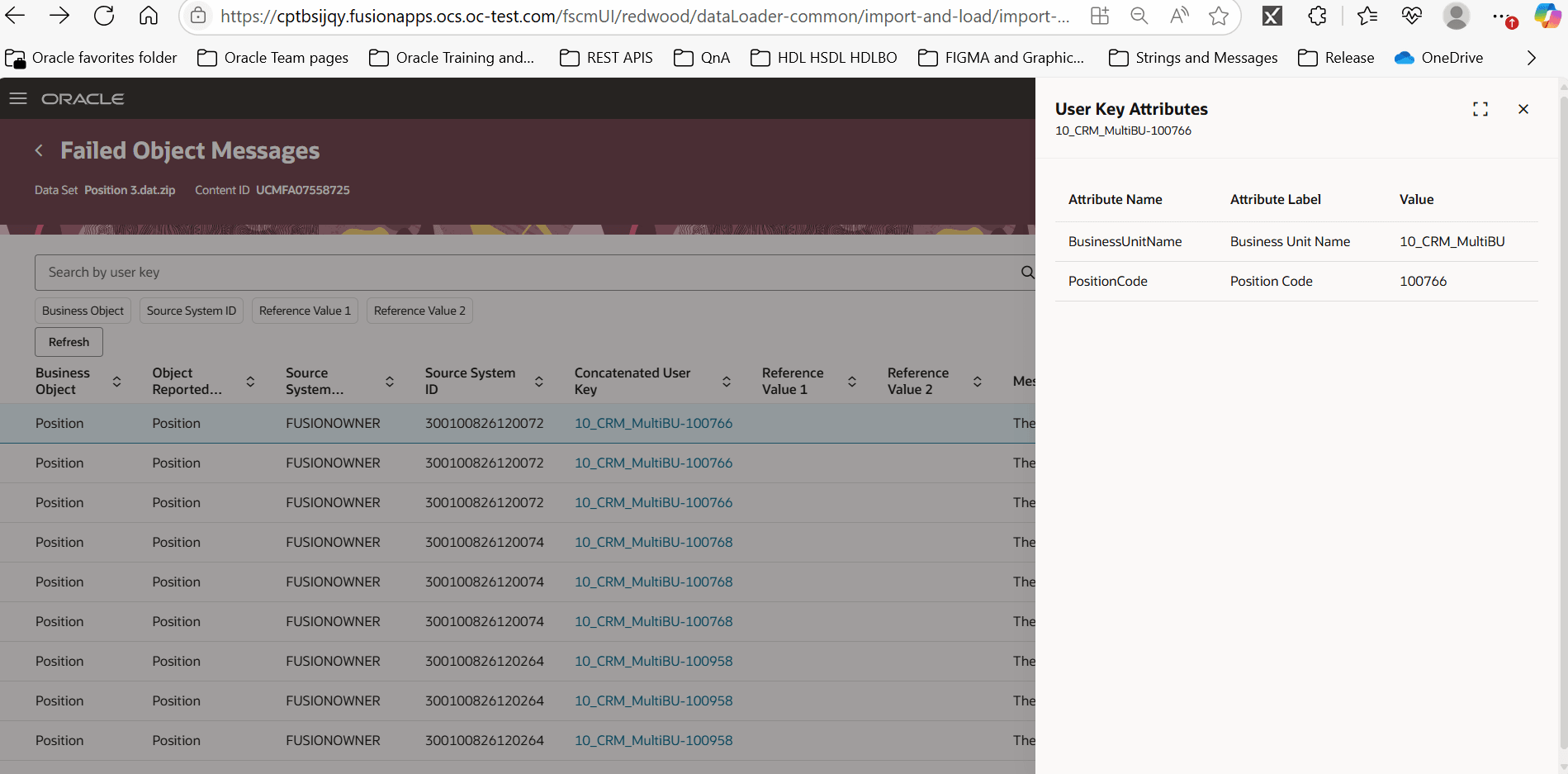
ユーザー・キー
「オブジェクト階層」- このページでは、論理オブジェクト全体で提供されるすべてのレコードを確認し、エラーが発生した場所を識別するのに役立ちます。
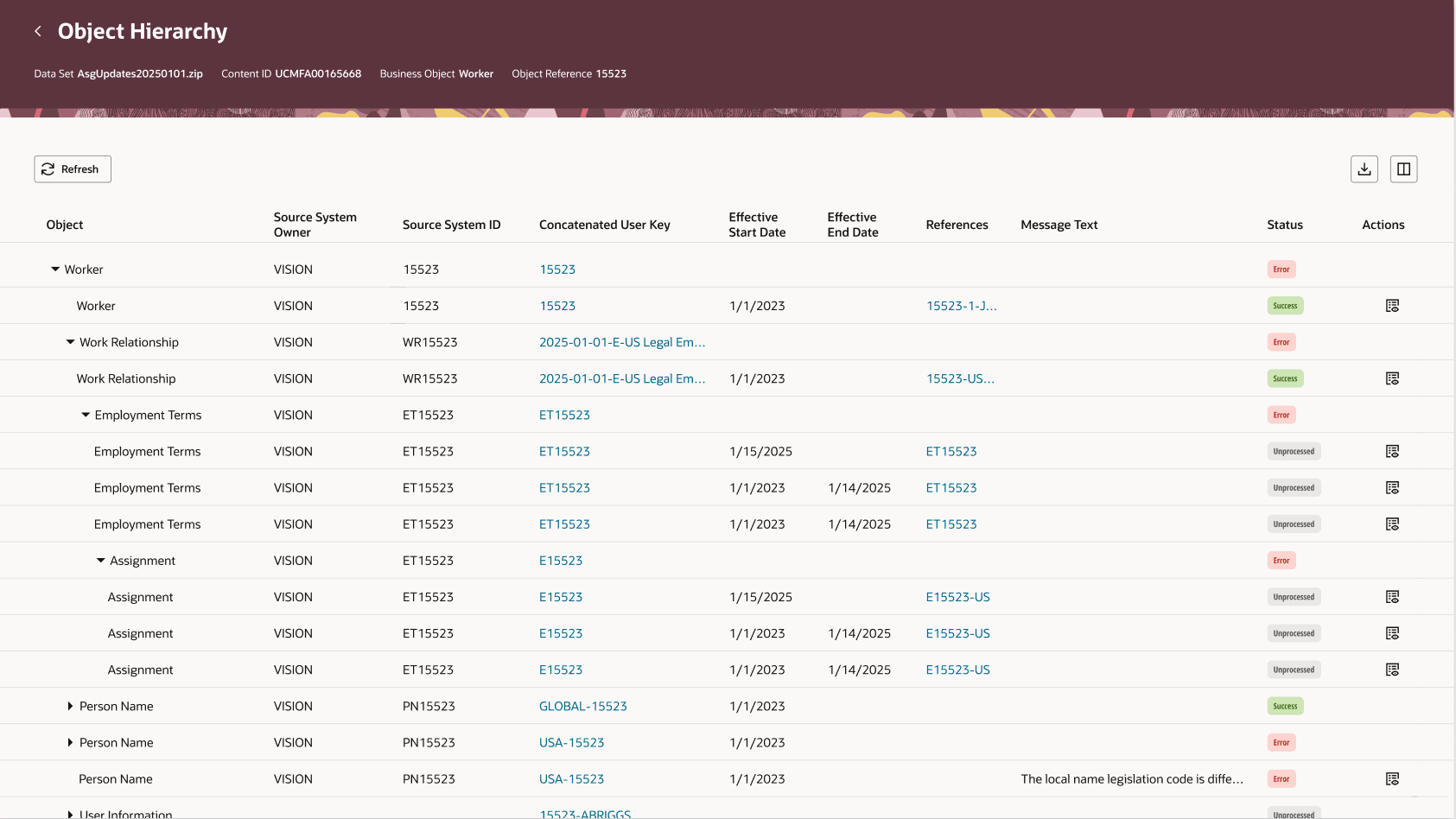
オブジェクト階層
この表は、論理オブジェクトに対して指定されたレコードの階層シェイプを示しています。 展開できるレコードは、ファイル内で提供される物理行の論理グループです。 たとえば、アサイメントの場合、3つのアサイメント・ファイル・ラインを表示できる拡張可能なレコードがあります。
- 表レベルのアクション:
- 「リフレッシュ」- キー、有効日、エラー詳細を使用して、ビジネス・オブジェクトの最新情報をリフレッシュします。
- 「エクスポート」- 表の内容を.csvファイルにダウンロードします。
- 「列の管理」 - 「列の管理」アクションを使用して、デフォルトで表示されない列を表に追加できます。 これにより、ビューをカスタマイズし、デフォルトの列よりも多くの詳細にアクセスできます。
- レコード・レベルのアクション:
- 「連結ユーザー・キー」リンク-「ユーザー・キー属性」ページ・ビジネス・オブジェクトのロード・エラーを開きます。
- 「参照」リンク - 「参照」パネルを開きます。
- 「メッセージ・テキスト」リンク - 「メッセージ要約」ページを開きます。
- アクション - 「属性詳細」パネルを開きます。
「参照パネル」 - このパネルには、コンテキスト内のレコードに指定された個々の参照名および値が表示されます。
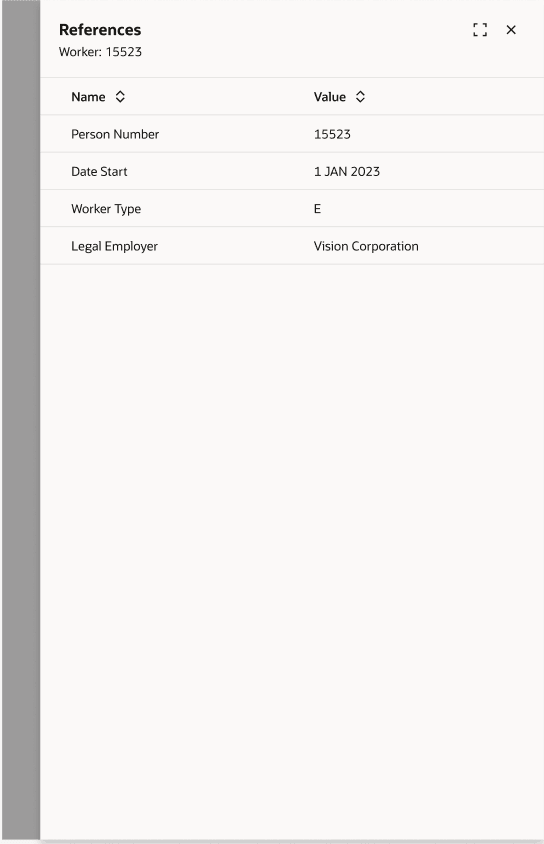
「参照」パネル
「属性詳細」 - このページには、ビジネス・オブジェクト・コンポーネントで使用可能な属性と、指定された値が表示されます。 レコードが正常にロードされていない場合は、属性値を編集できます。 「オブジェクト階層」ページから起動されます。
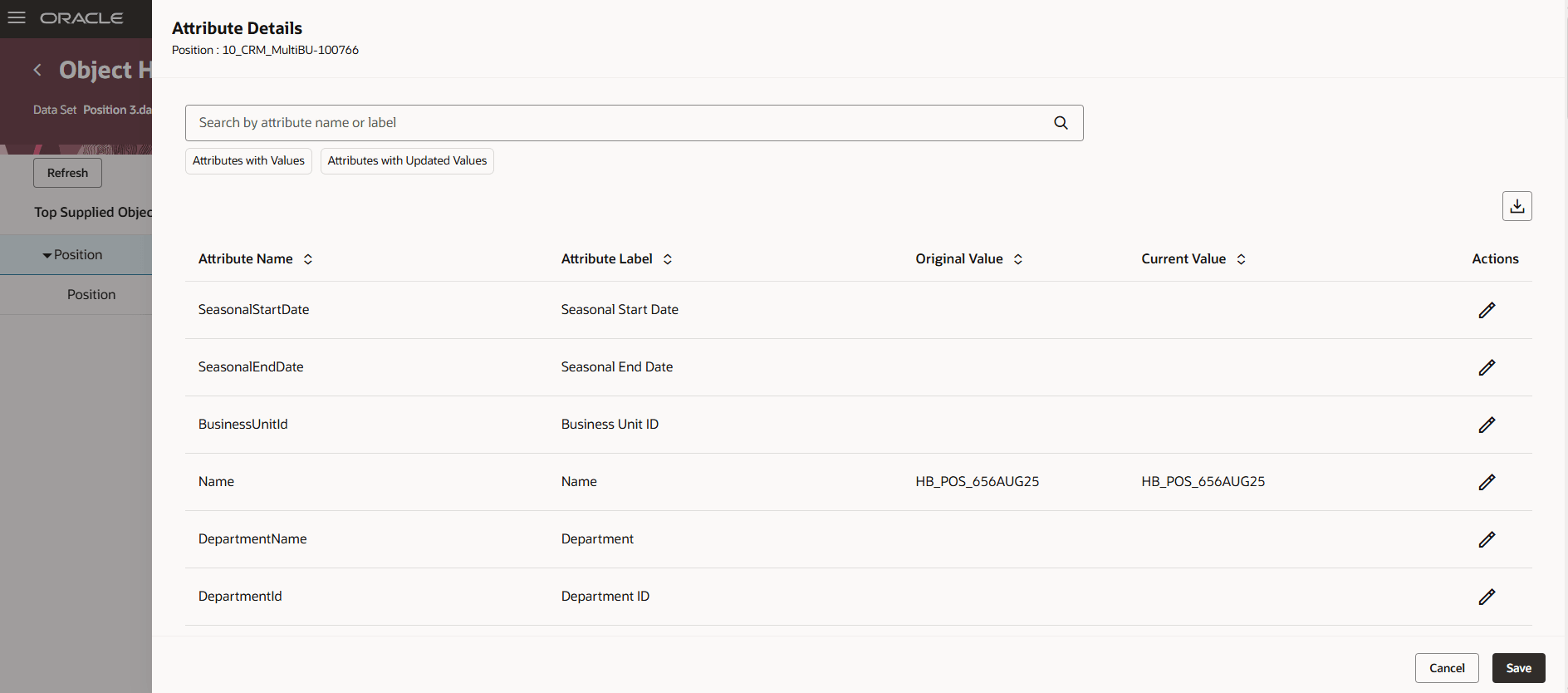
「属性詳細」ページ
- 検索およびフィルタ:「属性名」または「属性ラベル」を使用して、リスト内の属性を検索します。 : 値を持つ属性、値が更新された属性 フィールドを使用して属性をフィルタできます。
- 表レベルのアクション:
- 「エクスポート」- 表の内容を.csvファイルにダウンロードします。
- レコード・レベルのアクション:
- 「編集」- ロード・エラーのあるデータセットの属性値の「現在の値」を編集できます。
- ページ・レベルの処理:
- 「取消」 - 保存せずにページを閉じて、「オブジェクト階層」ページに戻ります。
- 「保存」- 編集モードで行った変更を保存します。
「失敗したファイル行」- このページを使用して、失敗した行とそれに関連付けられたメッセージを表示し、ファイル内で指定された定義行を指定して、失敗したファイル行の値を解釈します。 このページには、「データのインポートおよびロード」ページまたは「ビジネス・オブジェクト」の詳細ページから直接アクセスできます。
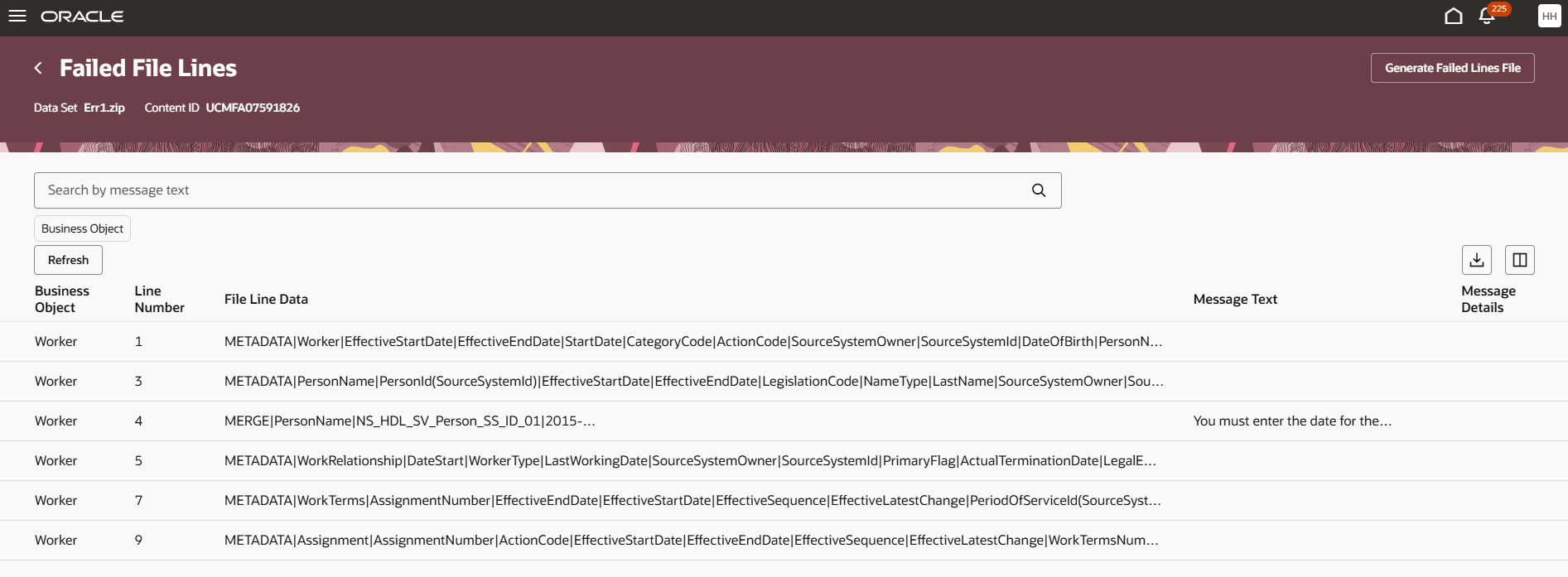
「失敗したファイル行」ページ
このページには、ビジネス・オブジェクト、行番号、そのデータ、および行、メッセージ詳細に対するエラー・メッセージ・テキストが表示されます。
- 検索およびフィルタ:「メッセージ・テキスト」を使用して、失敗したファイル行をリストから検索します。 データ・セット内にリストされている: ビジネス・オブジェクト 名を使用して、失敗したファイル行リストをフィルタ処理できます。
- ページレベルのアクション:
- 「失敗した明細ファイルの生成」-「エラー・ファイルの生成が有効になっている場合に、コンテキスト内のデータ・セットおよびビジネス・オブジェクトの失敗した明細ファイルを生成するためのスケジュール・リクエスト・ページを表示」 .
- 表レベルのアクション:
- 「リフレッシュ」- ファイルが処理中のときに失敗した最新の行情報を表示します。
- 「エクスポート」- 失敗したファイル行を.csvファイルにダウンロードします。
- 「列の管理」 - 「列の管理」アクションを使用して、デフォルトで表示されない列を表に追加できます。 これにより、ビューをカスタマイズし、デフォルトの列よりも多くの詳細にアクセスできます。
「失敗した明細ファイルの生成」 - このページを使用して、データ・セット内の完全なデータ・セットまたは指定されたビジネス・オブジェクトの失敗した明細のファイルを生成するプロセスを送信します。
このページは次の場所からアクセスできます:「データのインポートおよびロード」 (特定のデータ・セットの場合)、「ビジネス・オブジェクト」 (データ・セット内の特定のビジネス・オブジェクトの場合)および「失敗したファイル行」 (特定のビジネス・オブジェクトまたは完全なデータ・セットの場合)
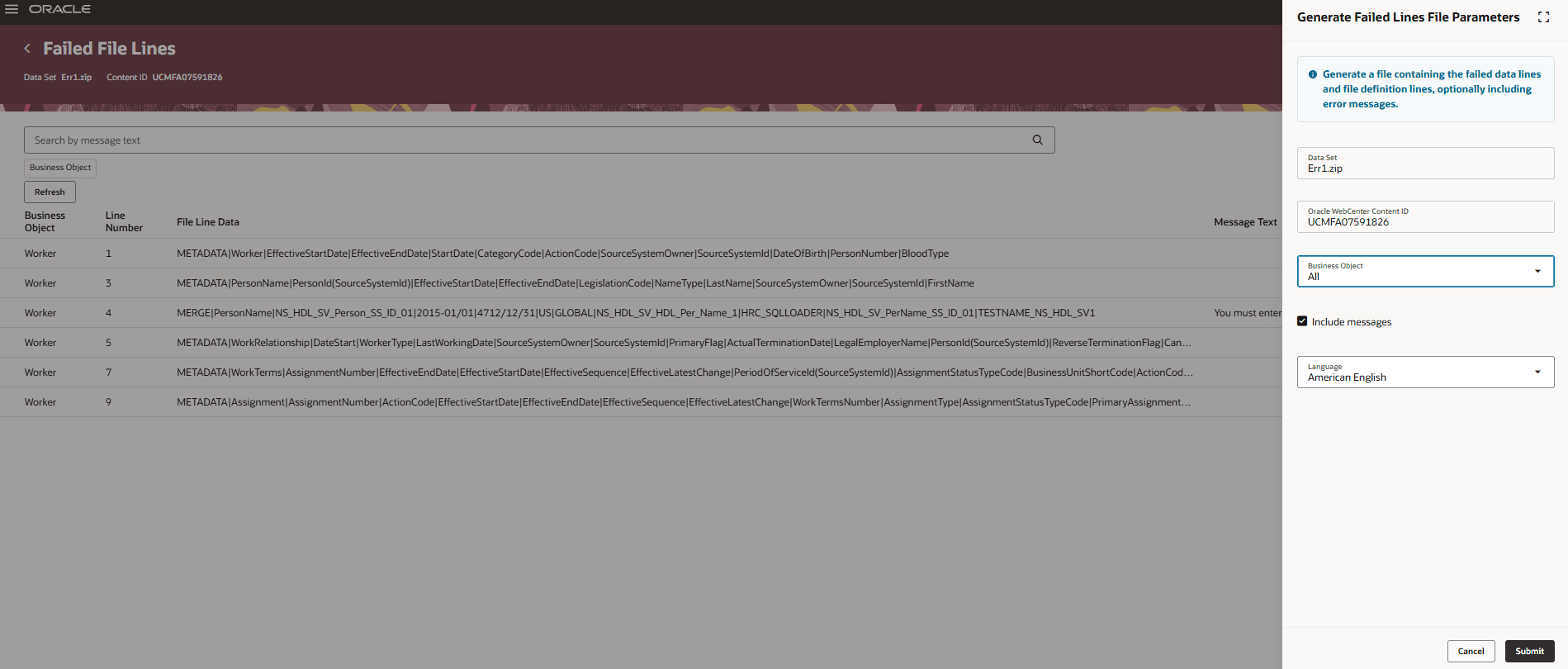
失敗した明細ファイルの生成ページ
- パラメータ: データ・セット名、Oracle WebCenter Content IDの名前 ビジネス・オブジェクトの名前、Extractの失敗した行のメッセージを含める、メッセージを入力する言語、使用するファイルの暗号化タイプ、ファイルの暗号化に使用する暗号化キーまたは証明書。
- ページレベルのアクション:
- 「取消」 - プロセスを発行せずに「データのインポートおよびロード」または「ビジネス・オブジェクト」ページに戻ります .
- 「送信」 - 「指定されたパラメータを使用してプロセスを送信」 .
「オブジェクト・ステータス」 - このページを使用して、ビジネス・オブジェクトの.datファイルから生成されたすべての論理オブジェクトを確認し、各論理オブジェクトのインポート、ロードおよびロールバック・プロセスのステータスを確認できます。
このページには、「データのインポートおよびロード」ページおよび「ビジネス・オブジェクト詳細」ページからアクセスできます。
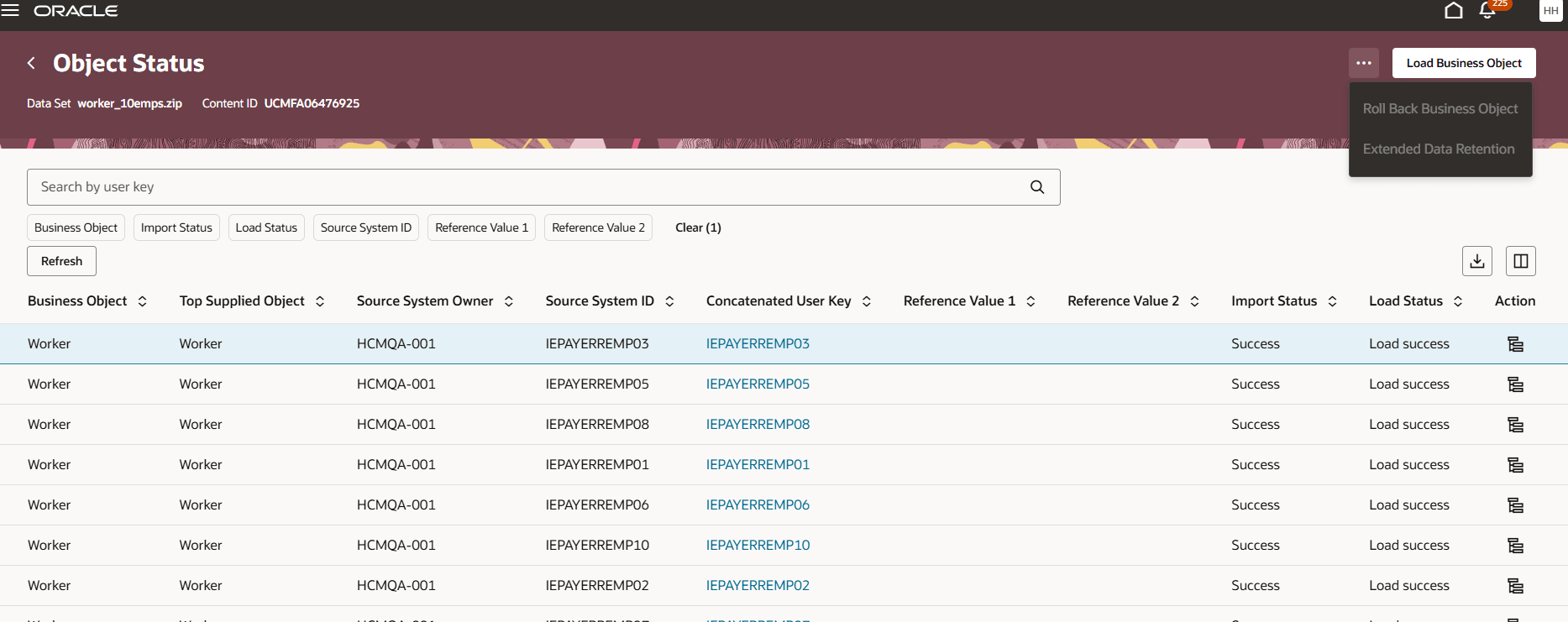
「オブジェクト・ステータス」ページ
- 検索およびフィルタ:「ユーザー・キー」 を使用して、指定した文字列の連結ユーザー・キーを持つlogicalオブジェクトを取得します。 フィールドを使用して属性をフィルタできます: ビジネス・オブジェクト、インポート・ステータス、ロード・ステータス、ソース・システムID、参照値1および参照値2
- 表レベルのアクション:
- 「リフレッシュ」 - 情報をリフレッシュします。
- 「エクスポート」- 表の内容を.csvファイルにダウンロードします。
- 「列の管理」 - 「列の管理」アクションを使用して、デフォルトで表示されない列を表に追加できます。 これにより、ビューをカスタマイズし、デフォルトの列よりも多くの詳細にアクセスできます。
- レコード・レベルのアクション:
- 「アクション」- 「オブジェクト階層」ページを開きます。
- ページ・レベルの処理:
- 「処理オーバーフロー」ボタン-
- ビジネス・オブジェクトのロールバック -「ビジネス・オブジェクトのロールバック・パラメータ」パネルを開きます。
- 拡張データセット保持 - データ・セットの保持期間を最終処理日の60日後に延長して、データのロールバックをサポートできます。
- ビジネス・オブジェクトのロード -「ビジネス・オブジェクトのロード・パラメータ」パネル。
- 「処理オーバーフロー」ボタン-
「ロード・データ・セット・パラメータ」 - 「データのインポートおよびロード」プロセスを発行して、有効なデータをアプリケーションにロードできます。
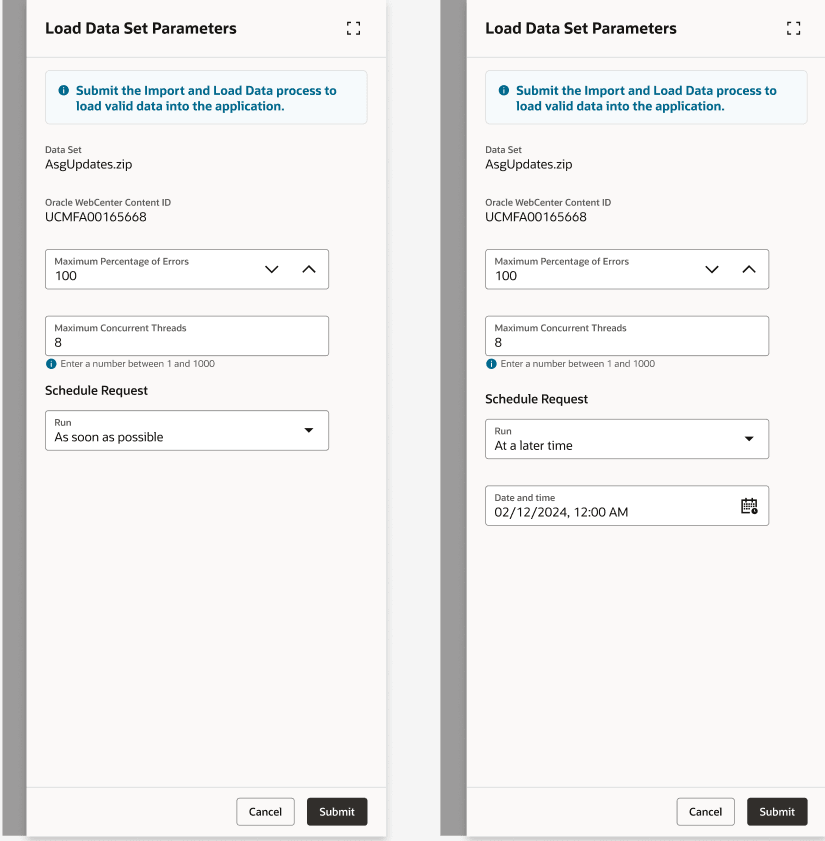
- パラメータ: データ・セット名, Oracle WebCenterコンテンツID, 最大エラーの割合, 最大同時スレッド数
- スケジュール・リクエスト・パラメータ: 実行- できるだけ早く、または「日時」パラメータを使用して後で。
- ページ・レベルの処理:
- 「取消」- プロセスを送信しない「データのインポートおよびロード」ページを戻します。
- 「送信」- ビジネス・オブジェクト値に応じて、すべてのオブジェクトの「インポートおよびロード」プロセスまたは特定のオブジェクトのビジネス・オブジェクトのロード・プロセスに対して「ロード」アクションを発行します。
「データ・セット・パラメータのロールバック」 - 「データのインポートおよびロード」プロセスを発行して、ビジネス・オブジェクトをサポートするためにアプリケーション表からデータをロールバックできます。
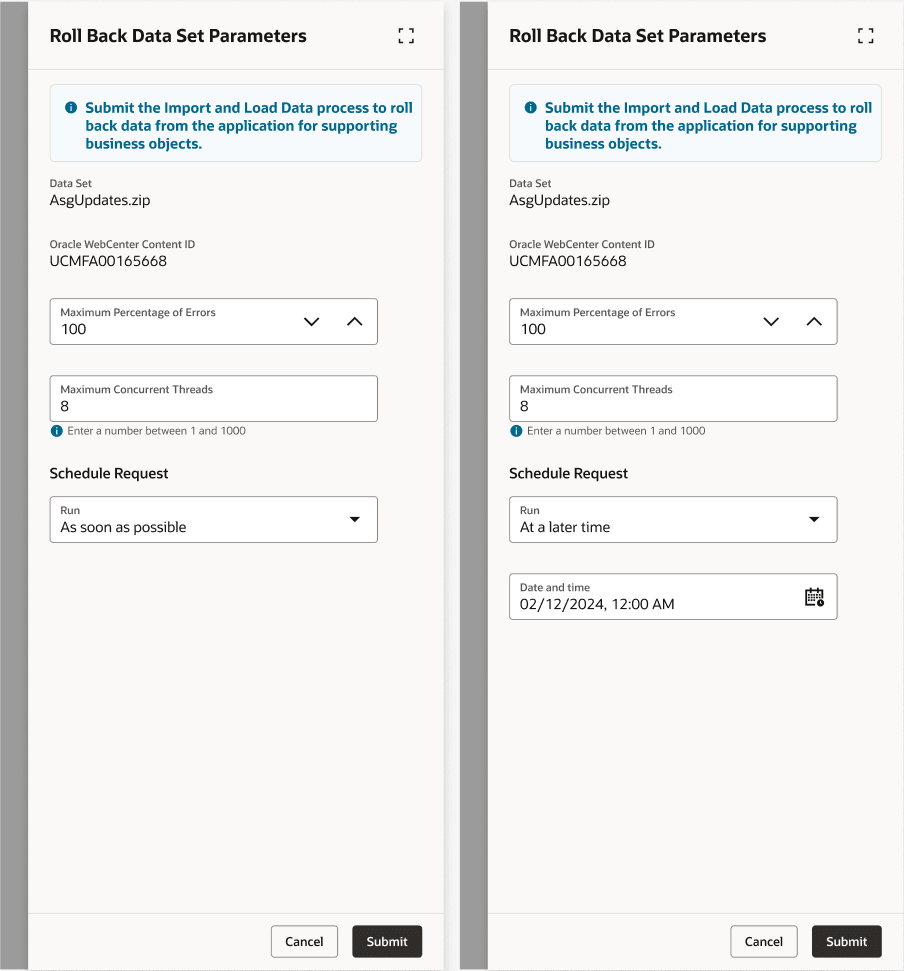
- パラメータ: データ・セット名, Oracle WebCenterコンテンツID, 最大エラーの割合, 最大同時スレッド数
- スケジュール・リクエスト・パラメータ: 実行- できるだけ早く、または「日時」パラメータを使用して後で。
- ページ・レベルの処理:
- 「取消」- プロセスを送信しない「データのインポートおよびロード」ページを戻します。
- 「送信」- ビジネス・オブジェクト値に応じて、すべてのオブジェクトの「インポートおよびロード」プロセスまたは特定のオブジェクトのビジネス・オブジェクトのロード・プロセスの「ロールバック」アクションを発行
「データ・セット保持の拡張」 - データ・セットの保持期間を最終処理日の60日後に延長して、データのロールバックをサポートできます。
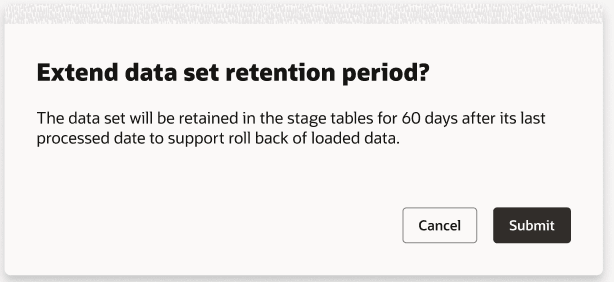
「失敗したオブジェクト・メッセージ」 - 論理ビジネス・オブジェクトのロードまたはロールバック中に検証メッセージが発生した場合、このページには、論理オブジェクトに関するすべての識別情報とエラーの詳細が表示されます。 このページには、「ビジネス・オブジェクト」ページおよび「データのインポートおよびロード」ページからアクセスできます。
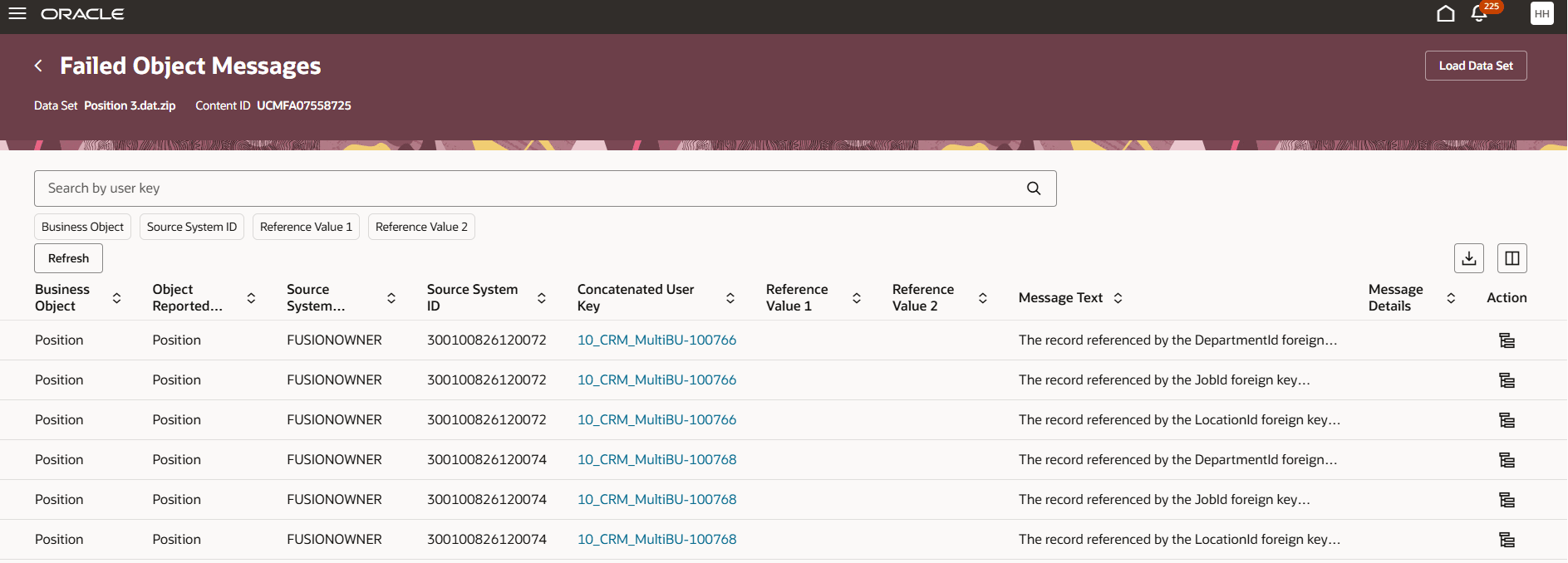
このページには、ビジネス・オブジェクト、ソース・システム所有者およびIDなどの識別キー、連結ユーザー・キー、参照値、エラー・メッセージ・テキスト、エラー・メッセージ詳細などが含まれます。
- 検索およびフィルタ - 「ユーザー・キー」を使用して、ビジネス・オブジェクト・レコードを検索します。 : ビジネス・オブジェクト、ソース・システムID、参照値1および参照値2を使用してデータセットをフィルタできます
- ページレベルのアクション
- 「データ・セットのロード」 -. 「ビジネス・オブジェクトのロード・パラメータ」パネルを開き、データ・セットまたはビジネス・オブジェクトを再ロードできるようにします。
- 表レベルのアクション:
- 「リフレッシュ」- ビジネス・オブジェクト・メッセージの詳細を表示します。
- 「エクスポート」- 表の内容を.csvファイルにダウンロードします。
- 「列の管理」 - 「列の管理」アクションを使用して、デフォルトで表示されない列を表に追加できます。 これにより、ビューをカスタマイズし、デフォルトの列よりも多くの詳細にアクセスできます。
- レコード・レベルのアクション:
- 表セルからのリンクとして使用できるアクション:
- 「連結ユーザー・キー」- 「ユーザー・キー属性」パネルを開きます。
- 「アクション」-「オブジェクト階層」ページを開きます。
- 表セルからのリンクとして使用できるアクション:
「データ・セットの進行状況」このページを使用して、データ・セット内のビジネス・オブジェクトの進捗をモニターします。 データ・セットから直接アクセスすると、すべてのビジネス・オブジェクトが表示され、ビジネス・オブジェクトからアクセスすると、指定したビジネス・オブジェクトのみが表示されます。 進行状況情報は、ビジネス・オブジェクトまたはデータ・セットの進行中に自動リフレッシュされます。 このページには、「データのインポートおよびロード」および「ビジネス・オブジェクト詳細」ページからアクセスできます。
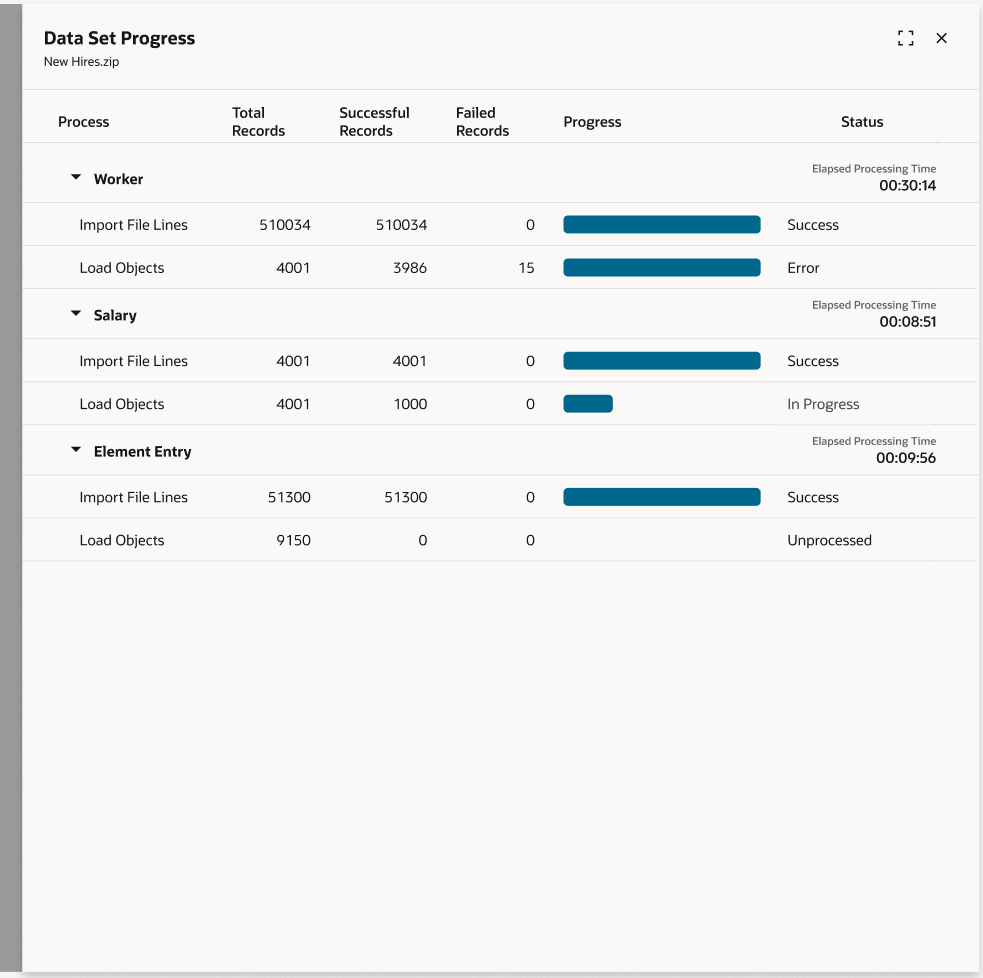
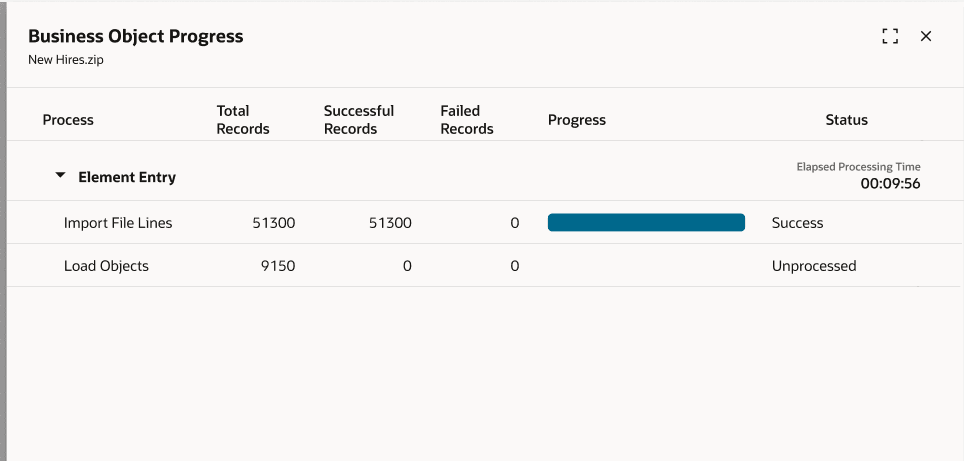
ビジネス・オブジェクト、経過時間、プロセスの名前、合計レコード数、処理済成功レコード数、失敗したレコード数、処理済レコードの割合を示す進捗バーおよびステータスを表示できます。
「データセット・プロセス」このページを使用して、データ・セットの処理中および処理後にプロセス情報をレビューできます。 このページには、データセットのレコード・レベルのアクション・オーバーフロー・ボタンからアクセスできます。
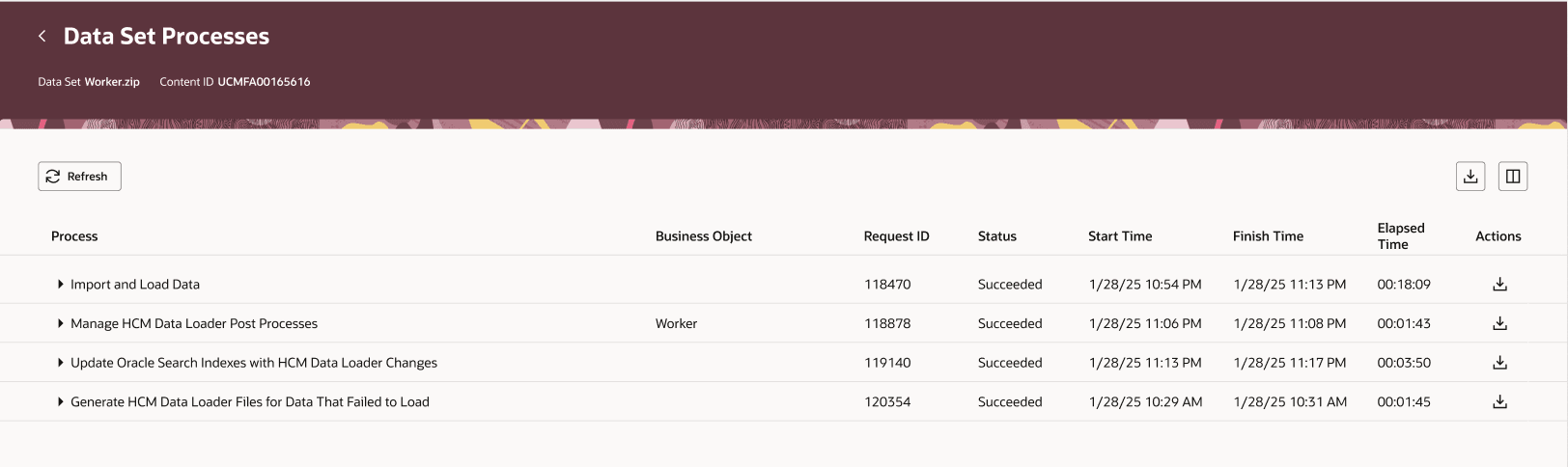
このページには、全てのプロセス、送信されたビジネス・オブジェクト、リクエストID、プロセスのステータス、開始時刻と終了時刻、および送信以降の経過時間がリストされます。
- 表レベルのアクション:
- 「リフレッシュ」 - 後処理情報をリフレッシュします。
- 「エクスポート」- 表の内容を.csvファイルにダウンロードします。
- 「列の管理」 - 「列の管理」アクションを使用して、デフォルトで表示されない列を表に追加できます。 これにより、ビューをカスタマイズし、デフォルトの列よりも多くの詳細にアクセスできます。
- レコード・レベルのアクション:
- 「ログ・ファイルのダウンロード」- プロセス・ログ・ファイルをダウンロードします。
Oracle Search索引の更新
自動リフレッシュが無効になっている場合は、「Oracle Search索引の更新」を使用します。 たとえば、特定のデータ・セットから変更を取り込むために索引をリフレッシュする必要がある場合や、大量の小さいファイルをロードした後で自動リフレッシュを無効にし、指定したオブジェクトの定期的な更新をスケジュールする場合などです。
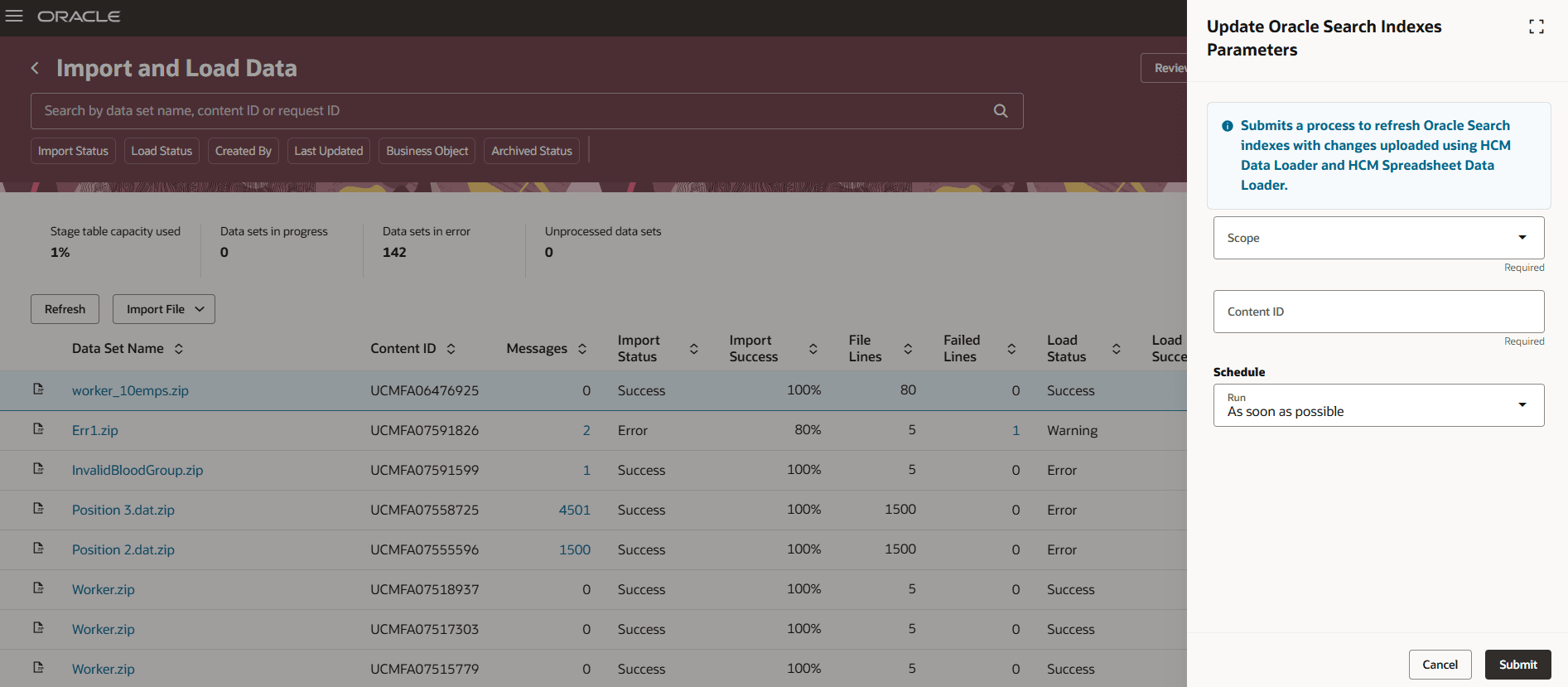
「Oracle Search索引の更新」ページ
- パラメータ:
- スコープ -「特定のデータ・セットまたはビジネス・オブジェクトに対してプロセスを実行するかどうかを示します」
- 「コンテンツID」-「データ・セットのコンテンツID」
- 「ビジネス・オブジェクト」 - プロセスが送信されるビジネス・オブジェクト。
- スケジュール・パラメータ:
- 実行 - 送信時期: できるだけ早く、または後で、またはビジネス・オブジェクトのスケジュールを使用
- ページレベルのアクション:
- 「取消」-プロセスを発行せずに「インポート」ページおよび「データのロード」ページに戻ります
- 「送信」-パラメータを指定して 「HCMデータ・ローダー変更によるOracle Search索引の更新」プロセスを発行し、必要に応じてスケジュールを作成
スケジュール済プロセスのレビュー
データセットをHDL処理のために送信すると、後日開始するようにスケジュールできます。 データ・セット内の個々のビジネス・オブジェクト・ファイルのロードまたはロールバックをスケジュールすることもできます。 このページには、HCMデータファイルのインポートおよびロードまたはビジネス・オブジェクトのロード処理が全て表示され、開始前に取消できます。
このページには、表内のスケジュール済データ・セットと、リクエストID、コンテンツID、プロセス名、ファイル名、ビジネス・オブジェクト、アクション、リクエスト済ユーザー、スケジュール済開始時間などの詳細がリストされます。
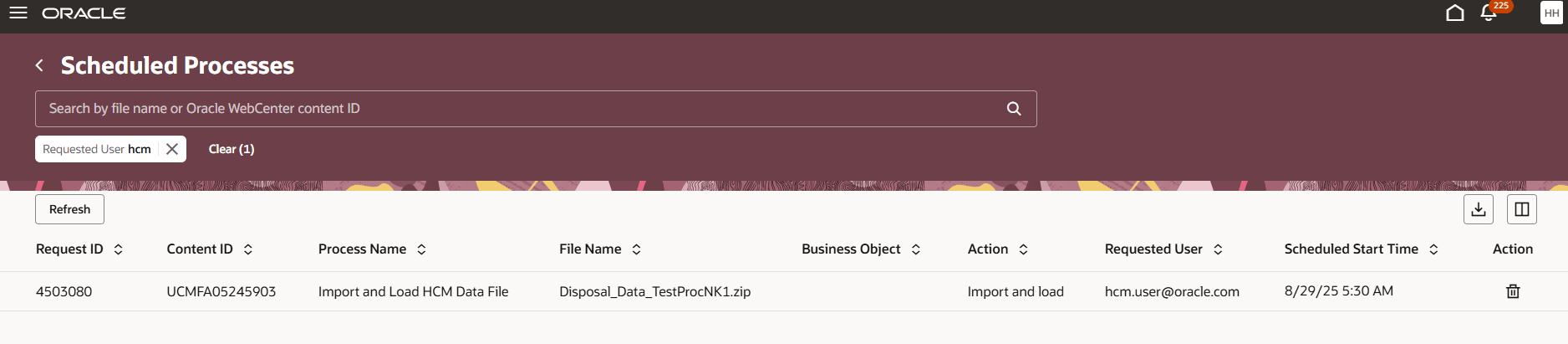
「スケジュール済プロセス」ページ
- 検索およびフィルタ - データセットを検索するには、部分的な「ファイル名」またはOracle WebCenter Content IDを使用します。 「リクエストされたユーザー」を使用してデータセットをフィルタできます。
- 表レベルのアクション:
- 「リフレッシュ」- 最新のスケジュール済プロセスを表示します。
- 「エクスポート」- 表の内容を.csvファイルにダウンロードします。
- 「列の管理」 - 「列の管理」アクションを使用して、デフォルトで表示されない列を表に追加できます。 これにより、ビューをカスタマイズし、デフォルトの列よりも多くの詳細にアクセスできます。
- レコード・レベルのアクション:
- 「スケジュールの削除」アイコン -スケジュールを削除します。
新しい「データのインポートおよびロード」ページでは、Redwoodの忠実度の高い対応を体験できます。 クリック数が減り、パフォーマンスが向上し、一体感が高まっています。
有効化のステップ
新しいHCMデータ・ローダー・ページを使用するには、最初にそのプロファイル・オプションを有効にする必要があります。 デフォルトでは、プロファイル・オプションは無効として提供されます。 新しいHCMデータ・ローダー・ページを使用する場合は、そのプロファイル・オプションを「はい」に設定する必要があります。
|
プロファイル・オプション・コード |
プロファイル・オプションの表示名 |
値 |
|---|---|---|
| ORA_HRC_HDL_INT_SPEC_REDWOOD_ENABLED |
HCMデータ・ローダー統合スペシャリストRedwoodページ使用可能 |
Y |
詳細は、「プロファイル・オプションを有効にするにはどうすればよいですか。」を参照してください
アクセス要件
ロールとアクセス -
| ロール | コード | アクセス |
|---|---|---|
| HCMファイル・ベース・インポートのデータのアップロード | HCM_DATALOADER_IMPORT_RWD | Oracle WebCenter Contentサーバーのhcm/dataloader/importディレクトリ。 |
| HCMデータ・ロード | ORA_HRC_HCM_DATA_LOAD_DUTY | 「データ交換」作業領域内のHCMデータ・ローダー・タスク |
| 人材管理ファイルに基づいたエクスポートからのデータのダウンロード | HCM_DATALOADER_EXPORT_RWD | Oracle WebCenter Contentサーバーのhcm/dataloader/exportディレクトリ。 エラー・ファイルをエクスポートする必要があります。 |